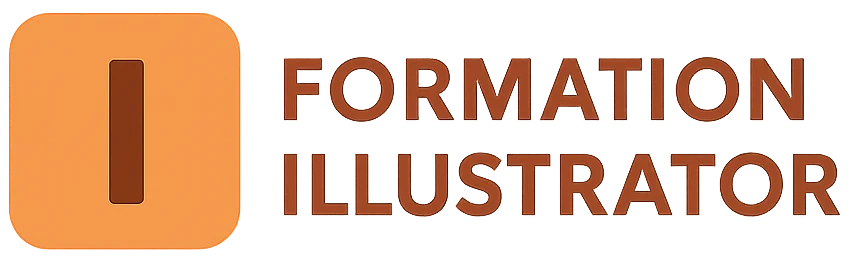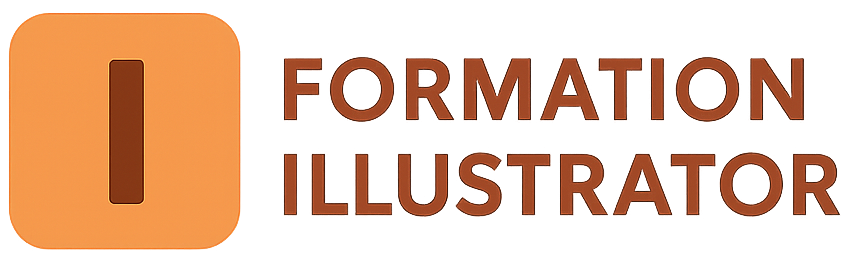Vous êtes graphiste et vous hésitez entre l’utilisation d’Adobe Illustrator ou son alternative libre Inkscape pour vos projets ? Face à la montée en puissance des outils gratuits, il est légitime de se demander si le logiciel phare d’Adobe reste incontournable ou si Inkscape représente une option réellement viable.
Au-delà du prix, de nombreuses différences distinguent ces deux logiciels de création vectorielle. Ergonomie, richesse des outils de dessin et de peinture, gestion de la typographie, effets spéciaux : chaque point compte quand on cherche efficacité et plaisir de création.
Mais la prise en main, la compatibilité avec différents formats, la performance sur de gros fichiers ou la disponibilité d’une communauté active sont tout aussi décisives pour votre travail au quotidien.
Dans ce comparatif détaillé Inkscape ou Illustrator, nous analysons point par point ce qui les rapproche ou les sépare. Objectif : vous aider à choisir l’outil qui soutiendra au mieux votre démarche artistique et votre développement professionnel.
Prêt à découvrir lequel de ces deux logiciels correspond vraiment à vos besoins ? Suivez ce guide pour un bilan objectif et concret.
Ergonomie et interface : prise en main d’Inkscape vs Illustrator
Comparaison de l’expérience utilisateur
Illustrator propose une interface épurée et entièrement personnalisable, pensée pour la productivité professionnelle. Inkscape, de son côté, offre une interface claire mais parfois moins intuitive pour les habitués de l’écosystème Adobe.
En explorant ces astuces pour optimiser son workflow sur Illustrator, on comprend la force de ses panneaux détachables, de ses menus contextuels et de son intégration poussée avec Photoshop et InDesign. Inkscape demeure accessible, mais quelques ajustements peuvent être nécessaires pour retrouver ses repères si l’on vient d’Adobe.
Bénéfices et limites selon vos habitudes
Pour un graphiste freelance ou un créatif habitué à passer d’un logiciel à l’autre, la cohérence de l’interface d’Illustrator facilite la gestion de projets multi-supports. Inkscape propose les fonctions essentielles pour dessiner, retoucher et manipuler des formes.
Cependant, l’absence d’un véritable écosystème (cloud, bibliothèques, synchronisation) côté Inkscape demande parfois plus d’efforts d’organisation. Pour un usage régulier ou professionnel, cette dimension peut impacter le confort de travail.
Outils créatifs et fonctionnalités : le cœur du comparatif Inkscape Illustrator
Dessiner, peindre, éditer du texte : l’essentiel couvert par Inkscape
Inkscape inclut les outils fondamentaux : plumes, formes, calques, gestion du texte, manipulation des nœuds. Vous trouverez rapidement de quoi réaliser la majorité des visuels courants.
Pour mieux appréhender la puissance des outils vectoriels, il peut être utile de consulter ce comparatif de notions clés et de terminologie qui permet d’éviter certains faux-amis fréquents dans la création graphique. Inkscape permet l’ajout d’effets basiques et prend en charge la plupart des besoins quotidiens, même si certaines fonctionnalités avancées manquent.
Fonctionnalités avancées et points distinctifs d’Illustrator
Illustrator conserve l’avantage sur la gestion de la déformation en perspective, les filtres artistiques, les tracés dynamiques et l’accès aux plug-ins spécialisés. Ces options sont précieuses pour des productions exigeantes ou l’impression grand format.
Un graphiste souhaitant explorer toutes les facettes de la création bénéficiera ainsi d’outils inégalés, en particulier sur les typographies complexes, la création de motifs répétitifs et l’automatisation par scripts.
Compatibilité, performance et gestion des fichiers complexes
S’ouvrir à tous les formats : SVG, AI, PDF et plus
Inkscape enregistre et ouvre le format SVG de manière native, ce qui convient parfaitement aux workflows web ou collaboratifs. Il prend aussi en charge le PDF et peut importer certains fichiers Illustrator (AI) avec succès.
Illustrator s’impose sur la compatibilité globale : il lit et génère presque tous les formats utilisés dans l’impression, la 3D et l’édition. Pour des besoins multisupports, cette flexibilité se révèle incontournable.
Performance et stabilité sur des projets lourds
Quand il s’agit de gérer des fichiers volumineux ou très détaillés, la supériorité d’Illustrator est nette. Son moteur graphique, optimisé pour les traitements intensifs, limite les ralentissements et garantit la fiabilité même avec des projets complexes. Vous pouvez aussi améliorer votre productivité grâce à une bonne maîtrise des raccourcis clavier Illustrator.
Inkscape, s’il reste performant sur des créations courantes, montre plus vite ses limites en termes de mémoire et de temps de rendu. Il est conseillé de segmenter les gros projets pour conserver une expérience fluide.
| Solution libre ou payante ? | Inkscape est gratuit et open source, Illustrator nécessite un abonnement mensuel |
| Compatibilité de formats | Illustrator gère de nombreux formats natifs, Inkscape excelle en SVG mais offre moins d’options avancées |
| Outils graphiques principaux | Calques, plumes, formes et texte sont présents dans les deux logiciels pour la majorité des besoins |
| Gestion des fichiers lourds | Illustrator reste plus performant sur de grands projets ; Inkscape peut ralentir sur des fichiers complexes |
| Intégration à d’autres logiciels | L’écosystème Adobe optimise la collaboration, Inkscape fonctionne de manière autonome |
| Type de projets recommandé | Inkscape convient aux créations courantes, Illustrator idéal pour des workflows professionnels avancés |
Écosystème et intégration : collaboration et workflow dans le comparatif Inkscape Illustrator

L’atout Adobe : un environnement connecté
Illustrator s’intègre naturellement avec la suite Adobe (Photoshop, InDesign, After Effects). Cela permet des échanges rapides de fichiers et d’assets, sans conversion. Vos projets gagnent en fluidité et votre temps de production s’en trouve réduit.
Grâce à ces astuces pour optimiser votre workflow sur Illustrator, chaque étape s’imbrique aisément. Cet atout devient un argument décisif dans un contexte professionnel où la collaboration rapide est essentielle.
Inkscape, une solution autonome à coûts réduits
Inkscape fonctionne comme un outil isolé. Il n’offre pas d’intégration directe avec d’autres solutions graphiques professionnelles. Cette indépendance implique souvent une gestion manuelle des ressources et des échanges de fichiers par export/import.
Cependant, pour des projets personnels ou des structures à budget limité, cette autonomie se révèle économique et efficace. Inkscape s’impose comme l’alternative de choix pour éviter les abonnements onéreux.
Communauté, ressources et support : quelles garanties pour l’utilisateur ?
Support officiel, mises à jour et documentation
Illustrator bénéficie d’un support technique dédié, d’un système de mise à jour régulier et d’une documentation exhaustive. Les utilisateurs profitent également d’une large base de formations certifiées et de contenus pédagogiques détaillés.
Les utilisateurs souhaitant développer leurs compétences apprécieront par exemple les raccourcis clavier indispensables sur Illustrator. L’assistance professionnelle et la fiabilité des mises à jour favorisent la tranquillité d’esprit au quotidien.
Communauté open source et entraide pour Inkscape
Inkscape repose sur une communauté active, rassemblant bénévoles et développeurs. Les forums, tutoriels collaboratifs et groupes d’utilisateurs proposent une aide rapide, souvent très concrète. L’évolution des fonctionnalités dépend largement de cette dynamique communautaire.
Pour approfondir votre maîtrise et découvrir des subtilités, consulter des ressources comme ce guide sur les faux amis en anglais-français peut aussi enrichir la compréhension des terminologies employées dans les logiciels open source.
Rapport qualité/prix et pertinence selon vos besoins graphiques
Comparer l’investissement : coût nul vs services premium
Inkscape s’installe gratuitement et propose toutes ses fonctions sans restriction. Cela le rend particulièrement accessible pour les indépendants, étudiants ou associations disposant de moyens limités. Il reste pertinent pour l’essentiel des travaux vectoriels simples à intermédiaires.
Illustrator implique un abonnement mensuel ou annuel, justifié par une offre logicielle très aboutie et un niveau de performance inégalé sur des projets complexes. Pour de nombreux créatifs, l’écart de prix se justifie par la polyvalence et le gain de temps.
Définir son choix selon les usages réels
Le choix entre Inkscape vs Illustrator dépend essentiellement de la nature de vos projets et du contexte professionnel. Les fonctions avancées d’Illustrator apportent une plus-value décisive sur des créations originales ou du print exigeant.
A contrario, Inkscape couvre la plupart des besoins en design web, création de logos, affiches ou illustrations vectorielles courantes. Il séduit par sa gratuité et la facilité de prise en main, notamment pour des débutants curieux ou autodidactes.
Compatibilité et échanges de fichiers : Inkscape vs Illustrator
Formats ouverts et propriétaires : quelle flexibilité au quotidien ?
Inkscape vs Illustrator pose souvent question pour l’échange de fichiers. Inkscape gère parfaitement le SVG, standard ouvert, alors qu’Illustrator excelle sur les formats propriétaires Adobe (AI, EPS, PDF avancé). Pour un graphiste amené à partager des projets variés, la compatibilité reste un point stratégique à examiner.
Lorsqu’on collabore avec des studios équipés d’Illustrator, convertir des fichiers AI vers SVG ou inversement entraîne parfois des pertes de calques, de masques ou d’effets spécifiques. Cependant, pour des flux de production optimisés reposant sur SVG et PDF, Inkscape tient solidement la comparaison. Pensez à vérifier la compatibilité si votre interlocuteur utilise surtout les outils d’Adobe.
- Illustrator : plus de formats natifs, gestion poussée du PDF/X
- Inkscape : prise en charge solide du SVG, export PNG simple
- Attention aux effets avancés et polices non embarquées
Quels bénéfices pour l’utilisateur selon le flux de travail ?
La robustesse d’Illustrator sur les fichiers complexes et l’export haute fidélité séduit les professionnels en environnement multi-logiciels. A l’inverse, Inkscape séduit les indépendants ou équipes orientées vers l’open source, grâce à sa simplicité et l’absence de licence payante.
Un point à surveiller : la compatibilité exacte avec des applications tierces. Vous gagnerez en productivité si votre flux repose surtout sur SVG/PDF et des échanges standards, là où Illustrator facilitera l’intégration à l’écosystème Adobe.
Communautés, documentation et support technique
Aide, ressources et entraide : que propose chaque solution ?
Un atout souvent négligé dans le comparatif Inkscape Illustrator réside dans la communauté d’utilisateurs. Inkscape, logiciel libre, profite d’une large documentation collaborative, de forums actifs, et d’innombrables tutoriels vidéo, même en français.
Illustrator, pour sa part, offre un support professionnel via Adobe, une base d’aide très complète, des forums officiels et l’accès aux ressources premium. Pour aller plus loin, on retrouve aussi des groupes d’entraide (Facebook, Slack, Discord). Comparez la densité des ressources pour évaluer laquelle correspond le mieux à votre rythme d’apprentissage ou à la résolution de vos problèmes.
- Forums communautaires très réactifs pour Inkscape
- Support payant et mises à jour automatiques chez Adobe
- Tutoriels officiels, plugins et scripts personnalisés pour les deux
Quels avantages pratiques pour se former ou résoudre une difficulté ?
Pour progresser vite, une documentation claire reste essentielle. Les guides pas à pas d’Illustrator et les raccourcis pratiques (astuces clavier) optimisent la productivité. Inkscape brille par la richesse de ses tutos communautaires gratuits et ses wikis fréquemment mis à jour.
Vous gagnerez du temps en consultant des ressources traduites ou produites par des pairs. Sur ce terrain, l’engagement de la communauté Inkscape et la variété des partages compense largement le support plus institutionnel d’Adobe.
Performances et gestion des fichiers lourds
Vitesse, stabilité et fluidité pour des projets complexes
Travailler sur de grandes compositions met à l’épreuve Inkscape comme Illustrator. Illustrator a l’avantage sur la rapidité de traitement, la gestion de la mémoire et la fluidité, en particulier avec des illustrations incluant de nombreux objets ou effets. Pour de vastes infographies ou plans techniques, la différence est tangible sur les postes performants.
Toutefois, Inkscape s’avère stable pour la majorité des tâches courantes. Lorsqu’on importe beaucoup de bitmaps ou qu’on multiplie les groupes et calques, on peut ressentir quelques lenteurs. Restez attentif aux limites matérielles, surtout en environnement modeste.
- Illustrator tire parti du GPU et de l’optimisation multiprocesseur
- Inkscape progresse mais peut ralentir sur les fichiers de plus de 100 Mo
- Sauvegardes fréquentes recommandées sur les deux logiciels
Impacts concrets pour un graphiste au quotidien
Un professionnel gagnera en efficacité sur Illustrator grâce à sa gestion fine des gros volumes de données et au faible risque de crash sur des projets complexes. Pour des travaux récurrents ou à fortes contraintes de délais, la stabilité fait gagner des heures.
Néanmoins, si votre production ne dépasse pas les centaines d’objets ou les retouches vectorielles classiques, Inkscape répondra très bien, sans surcoût logiciel, tout en vous permettant d’expérimenter des fichiers compatibles SVG sur différents environnements (consultez ce guide externe pour la gestion linguistique des fichiers partagés).
Intégration logicielle et travail collaboratif : Inkscape vs Illustrator
Synchronisation et workflows multi-logiciels
Dans un comparatif Inkscape Illustrator, il est essentiel d’analyser comment chaque logiciel s’intègre dans un écosystème graphique élargi. Illustrator brille grâce à sa connexion native avec Photoshop, InDesign et d’autres outils créatifs, favorisant les workflows complexes et le partage fluide de projets entre équipes.
À l’inverse, Inkscape fonctionne en tant que solution indépendante. Pour les graphistes évoluant seuls ou dans des équipes non standardisées, cela peut suffire. Toutefois, le passage fréquent de fichiers vers d’autres applications demande parfois des manipulations additionnelles, surtout pour les projets nécessitant retouches raster ou maquettes print professionnelles.
- Écosystème Adobe : intégration directe des fichiers
- Inkscape : conversion manuelle, export SVG universel
Conséquences pratiques sur la gestion de projet
Illustrator permet une accélération des échanges, avec moins d’erreurs lors du transfert d’éléments complexes. Les utilisateurs bénéficient d’automatisations (liens dynamiques, synchronisation de bibliothèques) absentes d’Inkscape.
Pour des commandes individuelles ou de la production sur mesure, Inkscape offre une solution fiable, tant que la collaboration avancée ou la communication entre logiciels n’est pas critique. Sur ce point, adaptez votre choix à vos contraintes réelles.
Personnalisation, extensions et innovations dans Inkscape et Illustrator

Extensions, plugins et personnalisation de l’outil
Un argument qui ressort dans le duel Inkscape vs Illustrator est la capacité d’extension des fonctionnalités. Illustrator propose un magasin de plugins premium et de scripts, élargissant les usages pour des besoins professionnels variés. Inkscape propose une vaste galerie d’extensions gratuites et open source, installables pour ajouter des filtres, exporter vers d’autres formats ou automatiser certaines tâches.
Un exemple : pour ceux qui souhaitent optimiser la rapidité d’exécution, il est recommandé de découvrir les raccourcis clavier Illustrator essentiels. Du côté d’Inkscape, la communauté propose aussi des extensions maison facilitant la personnalisation des flux de travail.
- Illustrator : intégration poussée de plugins et scripts (Actions, JavaScript, panels…)
- Inkscape : bibliothèque d’extensions variées, majoritairement gratuites
Innovations continues et évolution des logiciels
Illustrator profite des investissements Adobe pour proposer régulièrement de nouvelles fonctionnalités : amélioration des outils de distorsion, nouveaux effets artistiques, synchronisation cloud. Inkscape évolue aussi grâce à la communauté, avec une roadmap ouverte et des ajouts réguliers : interface plus moderne, support natif de nouveaux formats ou nouvelles fonctions de vectorisation.
Ces innovations élargissent l’usage possible pour chacun. Les professionnels tirant profit des nouveautés Adobe resteront fidèles à Illustrator. Ceux privilégiant l’autonomie ou la personnalisation apprécieront la souplesse offerte par Inkscape et ses mises à jour orientées utilisateur.
Accessibilité, coûts et alternatives stratégiques pour le graphiste
Investissement financier et accessibilité logicielle
La question du prix sépare nettement Inkscape et Illustrator. Inkscape, open source, est téléchargeable et utilisable gratuitement, sans limites majeures. Illustrator, logiciel payant, requiert un abonnement, ce qui implique une réflexion sur la rentabilité à moyen terme selon l’activité exercée.
La gratuité d’Inkscape facilite la diffusion, l’expérimentation ou l’usage dans un cadre associatif. Pour comparer précisément l’opportunité, vérifiez les fonctions dont vous avez réellement besoin, au lieu de présumer qu’une solution « premium » correspond toujours à vos usages réels.
- Inkscape : libre, téléchargeable sans coût
- Illustrator : coût mensuel, essais limités
Déterminer la solution selon le profil et le projet
Pour le graphiste en début de parcours ou l’auto-entrepreneur, Inkscape suffit dans la plupart des projets de communication visuelle classique, d’autant plus qu’il permet l’édition et la conversion SVG, élément clé pour des contenus web multilingues (voir cet article sur la localisation).
Illustrator reste recommandé pour les environnements où l’intégration multi-support, la gestion de flux complexes ou le suivi des dernières innovations constituent une priorité. La décision finale doit s’aligner sur vos projets, votre budget et vos exigences de performance.
Inkscape peut-il réellement remplacer Illustrator pour des projets professionnels ?
Pour la majorité des projets vectoriels classiques, Inkscape offre les outils essentiels : calques, formes, texte, et plumes. Il permet de créer des illustrations nettes, mais reste moins performant sur les fichiers très complexes ou l’intégration avec d’autres logiciels de la suite Adobe.
Quels sont les principaux avantages d’Illustrator par rapport à Inkscape ?
Illustrator se distingue par ses fonctionnalités avancées (déformations, filtres variés), sa rapidité sur de gros fichiers et son écosystème intégré. Il séduit les graphistes travaillant en équipe ou devant traiter des workflows professionnels poussés et variés.
Inkscape gère-t-il bien les différents formats d’import et d’export ?
Inkscape excelle pour l’édition et l’export SVG, ce qui le rend très utile pour le web ou les applications open source. Toutefois, certains formats propriétaires d’Adobe (AI, EPS) peuvent être moins bien pris en charge, surtout pour les effets spécifiques à Illustrator.
Quelle solution est la plus accessible pour débuter en graphisme vectoriel ?
Inkscape s’impose pour apprendre sans coût initial, avec une interface claire et une vaste communauté d’entraide. Illustrator requiert un abonnement mais propose de nombreux tutoriels structurés pour accélérer la prise en main, ce qui plaît aussi aux débutants ambitieux.
Comparer Inkscape et Illustrator, c’est s’ouvrir à deux visions complémentaires du graphisme vectoriel. Que vous aspiriez à une solution puissante, intégrée à un écosystème professionnel, ou que vous privilégiez l’indépendance et l’accès libre, chaque choix façonnera votre parcours créatif.
La richesse de leurs outils, la diversité des workflows possibles et le poids de l’investissement vous invitent à questionner vos besoins réels et à expérimenter par vous-même. Approfondir la maîtrise de ces logiciels, c’est se donner la liberté d’explorer davantage, d’innover et de s’adapter à chaque projet, sans compromis sur la qualité.
Vous avez désormais toutes les clés en main pour faire évoluer votre pratique, affiner votre expertise ou choisir la formation la plus pertinente. Quel que soit votre objectif, osez aller plus loin et transformez vos compétences en atouts concrets sur le marché du graphisme vectoriel.